The Beginning
win10你没有权限在此位置中保存文件请与管理员联系怎么办?当我们在win10系统中保存文件时,系统提示我们你没有权限在此位置中保存文件请与管理员联系怎么办呢,win10你没有权限在此位置中保存文件请与管理员联系怎么解决,一起来看看吧!
1、保存文件到C盘,突然出现以下错误;
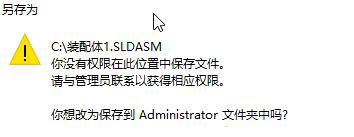
2、在开始菜单中打开运行命令,输入gpedit.msc;
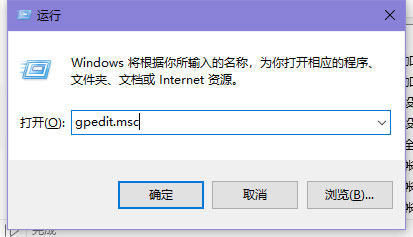
3、打开计算机本地组策略编辑器:选择计算机配置-windows设置-安全设置-本地策略-安全选项。在右侧找到“用户账户控制:以管理员批准模式运行所有管理员”,双击打开,如图所示;
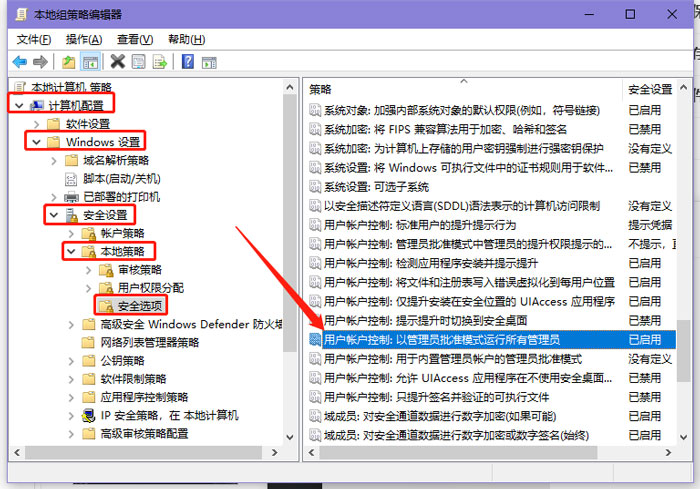
4、打开后,系统默认是已经启用了的,如图所示;
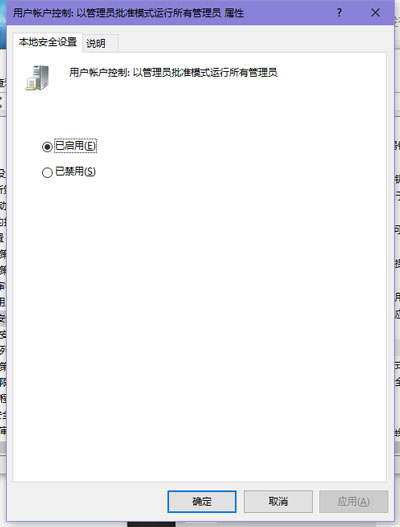
5、设置为“已禁用”,如图所示;
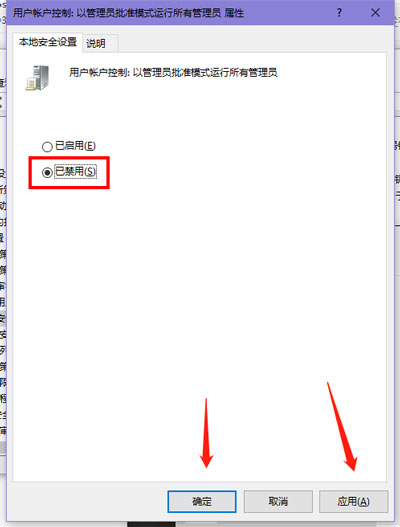
6、这时候电脑右下方提示要重启计算机,如图所示;
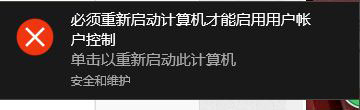
7、重启计算机,完美解决,已经可以保存到C盘了,如图所示。
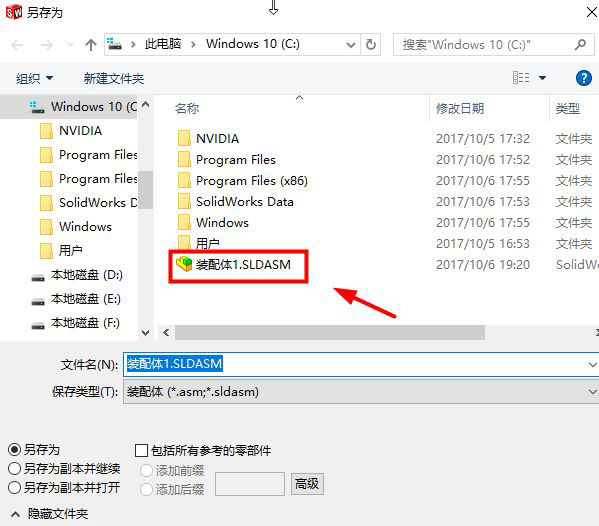
以上就是win10你没有权限在此位置中保存文件请与管理员联系怎么办的全部内容了,希望以上内容对您有所帮助!
THE END





